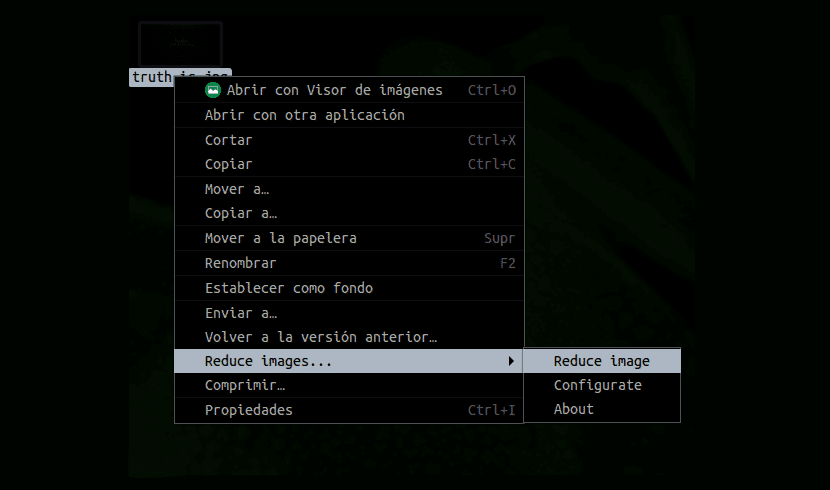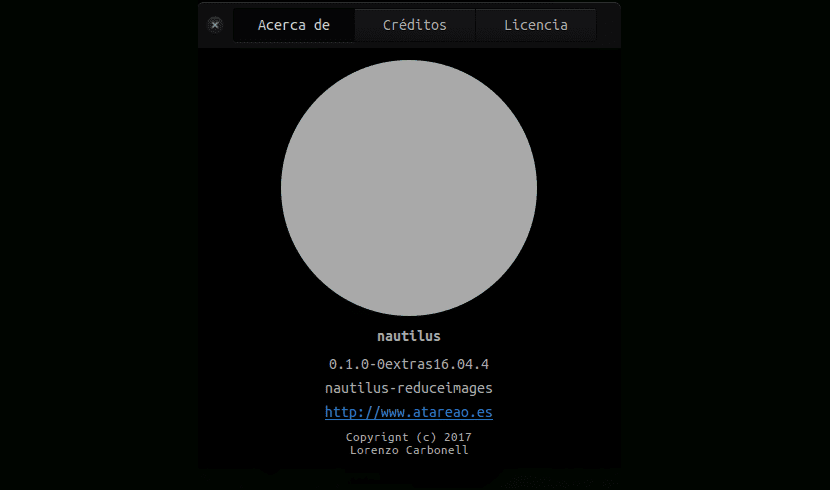
В этой статье мы увидим скрипт для Наутилуса. С его помощью вы можете упростить то, что многие пользователи задыхаются или находят раздражающим. Необходимость сжимать и изменять размер изображений. Как те, которые они хотят использовать в своих блогах, так и те, которые они могут отправлять через свои социальные сети.
Как известно всем пользователям Ubuntu, есть много способов уменьшить размер файлов изображений jpg и png в этой операционной системе. Вы можете использовать любое подходящее программное обеспечение для редактирования изображений, например GIMP или менеджер фотографий, например Shotwell. У нас также есть варианты, если мы решим использовать командную строку для выполнения задачи уменьшения размера изображений.
Еще один способ, которым пользователи Ubuntu могут уменьшить размер изображений, - это то, о чем я говорю в этой статье. Это сценарий Nautilus, который предоставляет нам хороший способ быстро изменять размер снимков экрана. С простой щелчок правой кнопкой мыши даст нам возможность изменить размер любого файла jpg или png. Их можно изменить размер до определенной ширины и экспортировать в формат, которому мы можем придать более высокое качество.
Возможности скрипта для Nautilus reduce images
Этот скрипт для Nautilus - работа команды разработчиков Занятый (Лоренцо Карбонелл). Сценарий называется 'уменьшить изображения'и предлагает нам добавить на рабочий стол следующие функции:
- Уменьшите изображения, при необходимости добавив границу.
- Выберите, чтобы добавить границу ко всем выбранным изображениям.
- Выберите цвет фона (это полезно, если у изображения прозрачный фон).
- Вы можете снизить качество файлов JPEG.
- Это даст нам возможность конвертировать файлы PNG в JPG.
- Мы можем перезаписать существующие изображения.
Установите скрипт уменьшения изображений
Если вы осмелитесь попробовать эту замечательную работу, вам нужно будет только открыть терминал (Ctrl + Alt + T). В нем вам нужно будет выполнить команду, которую вы увидите ниже, чтобы добавить PPA Atareao к вашим источникам программного обеспечения. Этот PPA предоставит нам пакеты для Ubuntu 16.04 LTS и выше:
sudo add-apt-repository ppa:atareao/nautilus-extensions
Затем нам нужно будет обновить список пакетов и установить скрипт nautilus-reduceimages. Для этого в том же терминале напишем следующее:
sudo apt update && sudo apt install nautilus-reduceimages
Чтобы закончить вам придется перезапустить Наутилус (вы можете сделать это, используя nautilus -q). Это сделает только что установленный скрипт доступным в контекстном меню Nautilus. Вам просто нужно щелкнуть правой кнопкой мыши совместимый файл изображения (jpg или png).
Меню "Уменьшить изображения"
Когда мы перезапустим Nautilus, мы попадем в это меню щелчком правой кнопки мыши. Там вы сможете выбрать один из этих двух вариантов:
- Уменьшить изображение
- Сконфигурируй себя
Чтобы начать его использовать удобно сначала запустить опцию конфигурации. Это позволит вам точно настроить, как изображения будут уменьшаться и изменяться. Вам всегда придется изменять эти параметры перед запуском скрипта. В противном случае он просто обработает изображения, используя последнюю использованную конфигурацию.
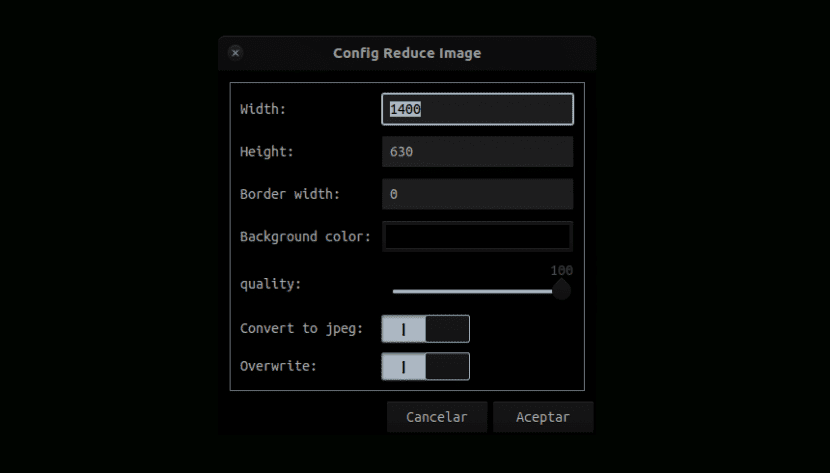
Хотя у этого сценария есть своя полезность (по крайней мере, в моем понимании), в то же время у него есть и некоторые недостатки. Самый большой из них, без сомнения, ограничивает изображения путем изменения размера, добавления границы / фона.
Поэтому, в зависимости от того, что нужно каждому пользователю, это может быть полезно. Для более точного уменьшения и уменьшения размера изображения вам нужно будет использовать что-то более продвинутое, чем простой скрипт Nautilus.
Однако для сжатия и изменения размера файлов, который идеально подходит для публикации в социальных сетях и ведения блогов, этот сценарий Nautilus дает вам быстрое и беспроблемное решение. В частности, это очень помогло мне.